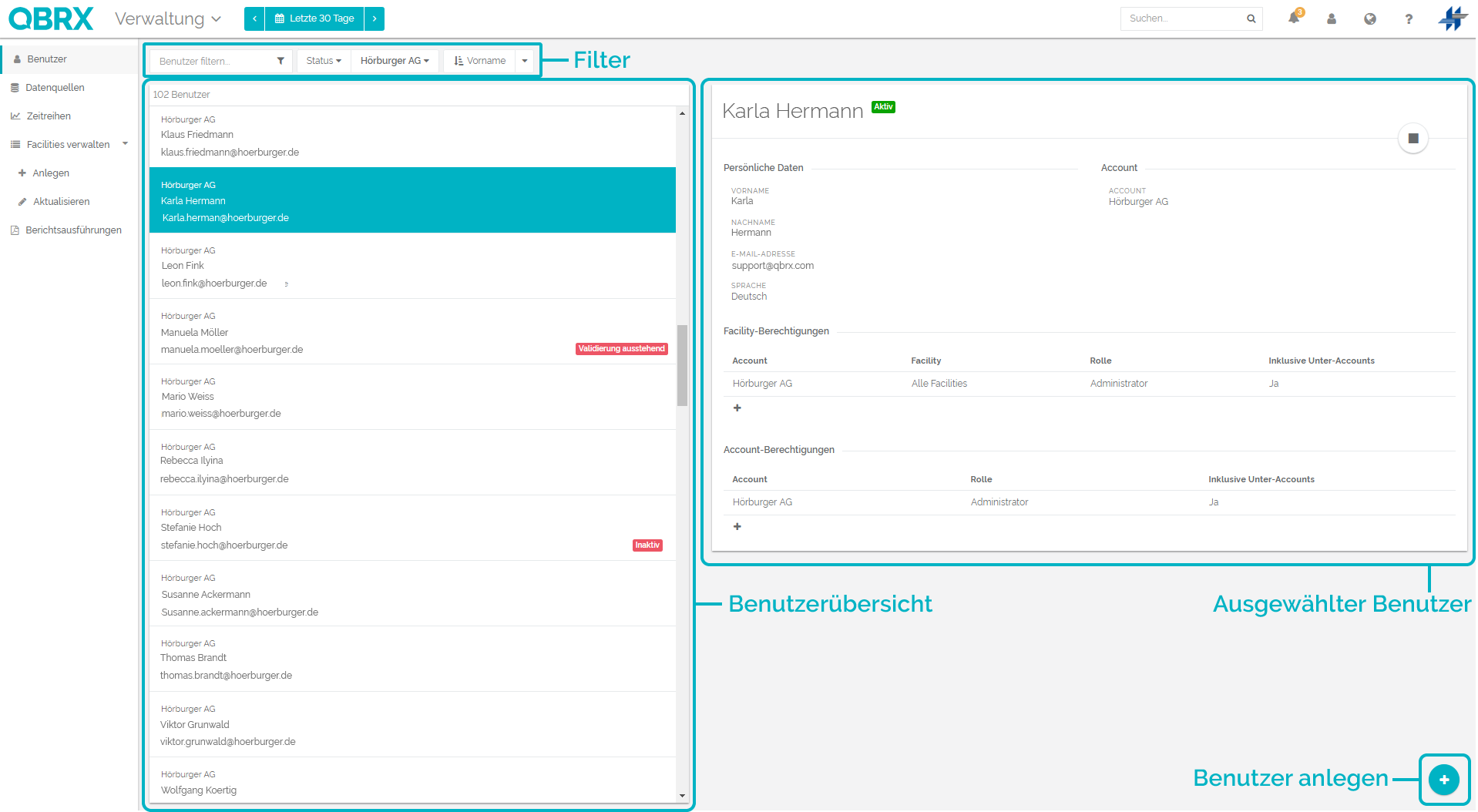Eine Übersicht über alle Daten des gerade ausgewählten Benutzers.
Persönliche Daten können direkt hier geändert werden.
Nach dem ändern der E-Mail-Adresse wird eine Validierungsmail an den Nutzer geschickt, in der er die neue E-Mail bestätigen kann. Er wechselt daraufhin in den Status "Validierung ausstehend".
Facility- und Account-Berechtigungen können mit einem Klick auf das darunterliegende Plus hinzugefügt und mithilfe des Mülleimer-Buttons neben der Berechtigung wieder entfernt werden.
Die folgenden Buttons sind abhängig vom Status des Nutzers sichtbar:
 Image Modified
Image Modified
Deaktiviert einen aktiven Nutzer.
Verfügbar bei Nutzern mit dem Status "Aktiv", "Validierung ausstehend" und "Timeout".
 Image Modified
Image Modified
Aktiviert einen deaktivierten Nutzer.
Verfügbar bei Nutzern mit dem Status "Inaktiv".
 Image Modified
Image Modified
Versendet eine neue Validierungsmail an einen ausgewählten Nutzer, dessen Validierungslink abgelaufen ist.
Verfügbar bei Nutzern mit dem Status "Validierung ausstehend" oder "Timeout".